Como corrigir a tela preta no League of Legends
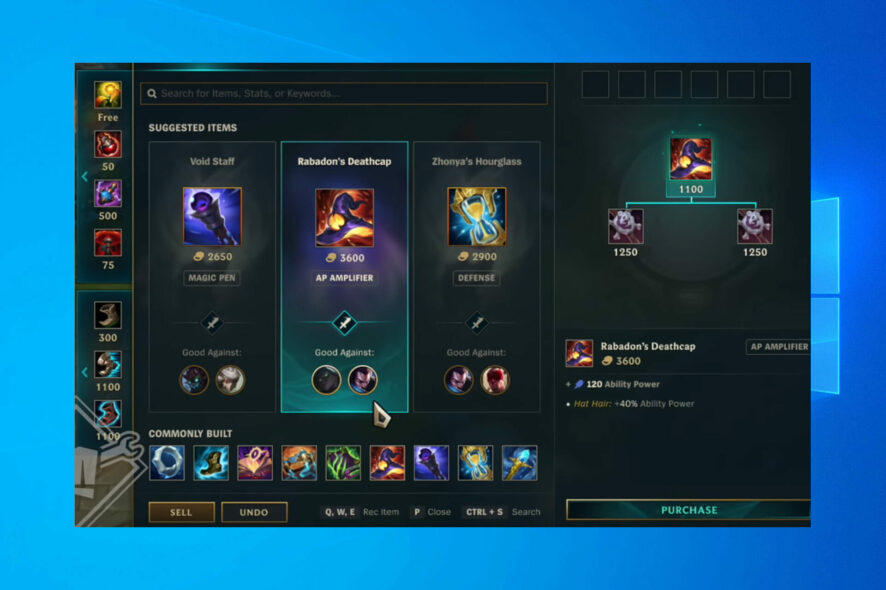
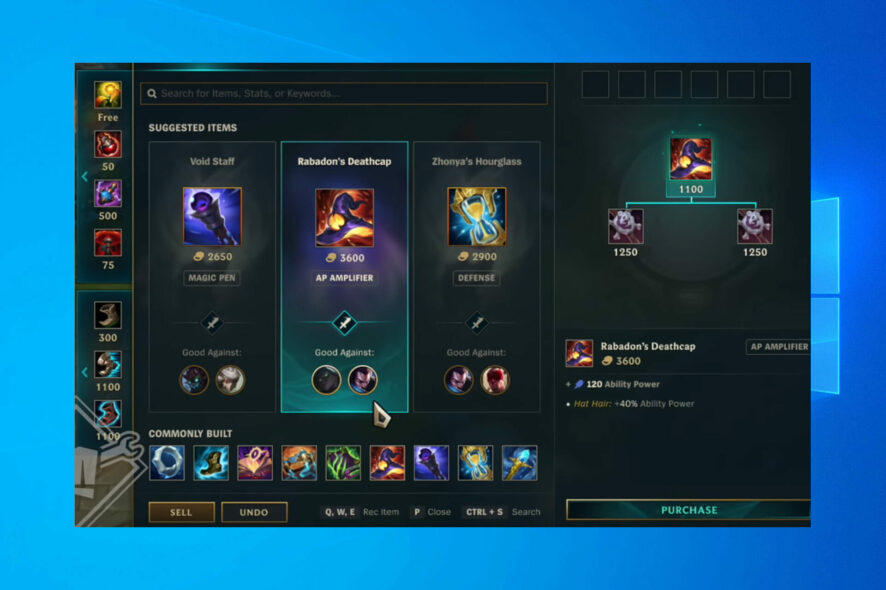
Este guia passo a passo cobre causas comuns e correções comprovadas para tela preta no League of Legends (LoL) — seja na inicialização, durante o carregamento, após a seleção de campeão ou enquanto joga. As instruções são orientadas para Windows 10/11.
Sumário
- Atualize os drivers da GPU
- Faça uma inicialização limpa
- Atualize o Windows
- Desative o dimensionamento de exibição por DPI elevado
- Prefira conexão Ethernet
- Execute o cliente como Administrador
- Desative otimizações de tela cheia
- Repare arquivos do jogo
- Exclua as pastas Config e Logs
- Forçe o jogo para janela
- Desative overlays
- Atualize DirectX e Visual C++
- Ajuste DNS
- Quando isso falha, alternativas e checklist
1. Atualize os drivers da GPU
Drivers de vídeo desatualizados são a causa mais frequente de tela preta. Atualize usando estas opções.
1.1 Usar o Gerenciador de Dispositivos
- Pressione a tecla Windows + X e selecione “Gerenciador de Dispositivos”.
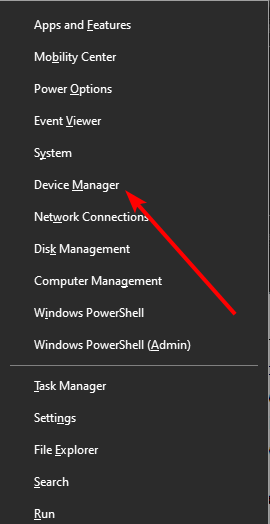
- Dê duplo clique em “Adaptadores de vídeo” para expandir a lista.
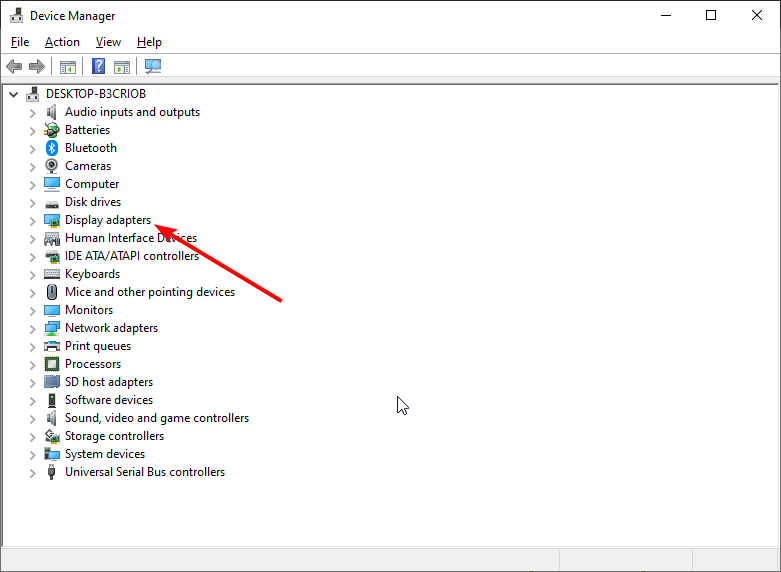
- Clique com o botão direito no driver da sua GPU e selecione “Atualizar driver”.
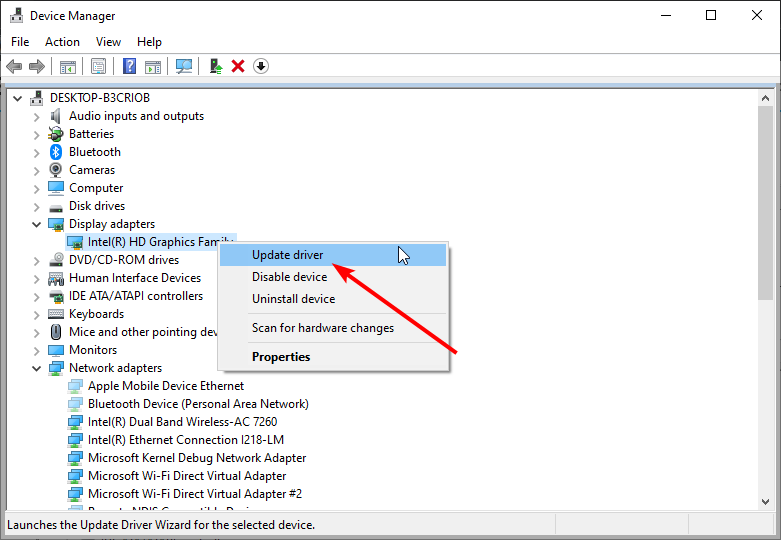
- Escolha “Pesquisar drivers automaticamente” e aguarde a conclusão.
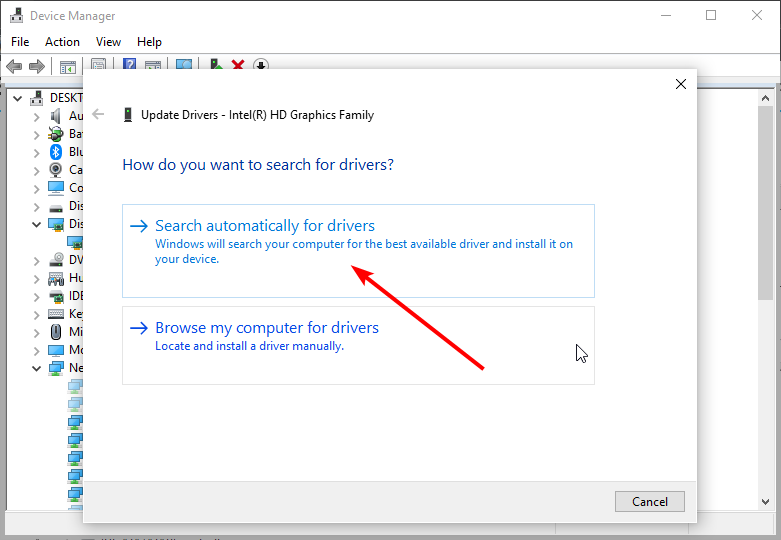
- Reinicie o PC se houver atualização.
Dica: se o Windows não encontrar nada, siga para o site do fabricante (NVIDIA, AMD, Intel) e baixe o driver apropriado para seu modelo e sistema operacional.
1.2 Baixar do site do fabricante
- NVIDIA: vá ao site oficial da NVIDIA, seção Drivers.
- AMD: use o site de drivers AMD.
- Intel: use a central de downloads Intel.
Baixar manualmente evita dependência do Windows Update, mas escolha o driver correto para evitar incompatibilidades.
1.3 Atualização automática de drivers
Ferramentas confiáveis de atualização automática simplificam o processo e reduzem riscos de instalar o driver errado. Use soluções reconhecidas e verifique reviews antes de instalar.
2. Inicialização limpa (Clean boot)
Uma inicialização limpa impede que aplicativos de terceiros interfiram no cliente.
- Pressione Windows + R, digite msconfig e pressione Enter.
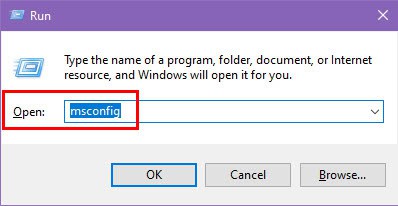
- Na aba Serviços, marque “Ocultar todos os serviços Microsoft” e clique em “Desativar tudo”.
- Vá para a aba Inicialização e abra o Gerenciador de Tarefas.
- No Gerenciador de Tarefas, desative os itens de inicialização que não são essenciais.
- Feche e volte ao msconfig. Clique em Aplicar e OK.
- Reinicie o PC e teste o jogo.
Se o problema desaparecer, reative serviços e inicializações um a um para identificar o causador.
3. Atualize o Windows
- Pressione Windows + I para abrir Configurações.
- Vá em Atualização e Segurança > Windows Update.
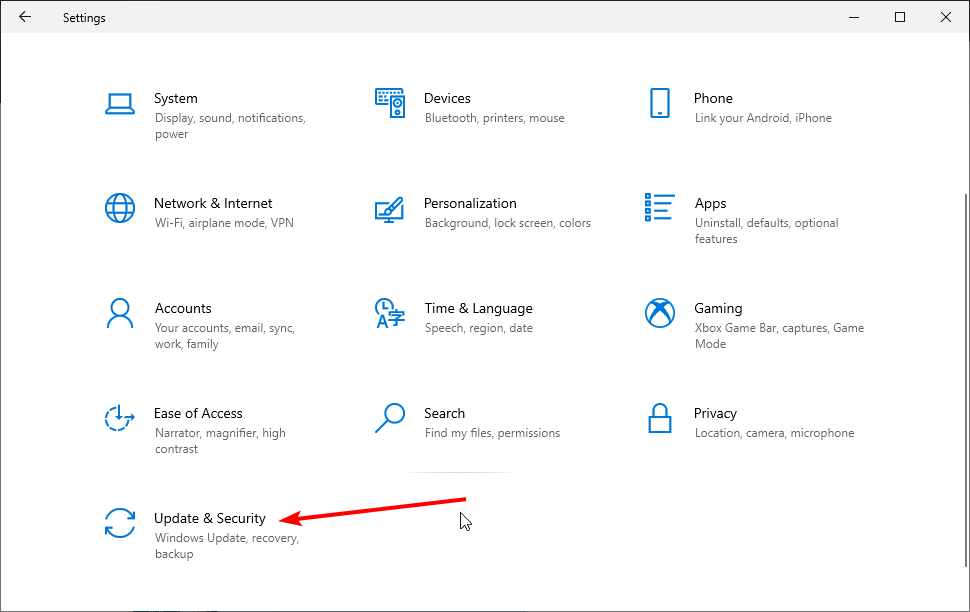
- Clique em “Verificar se há atualizações”.
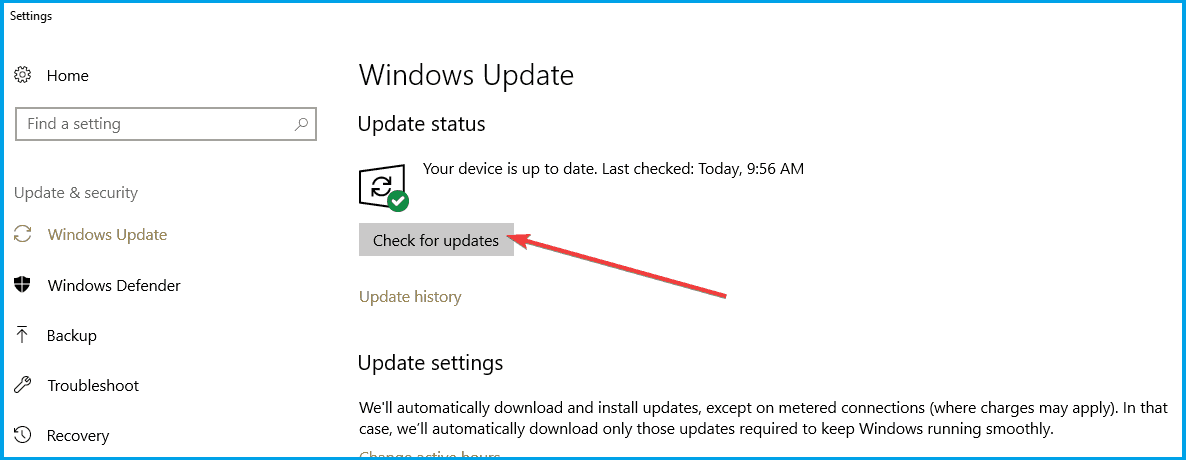
Atualizações do Windows podem conter correções de estabilidade e melhorias na compatibilidade com drivers.
4. Desative o dimensionamento de exibição por DPI elevado
Problemas de DPI podem causar blackscreen ao alternar entre janela e tela cheia.
- Clique com o botão direito no executável do League of Legends.
- Abra Propriedades > Compatibilidade.
- Marque “Desativar dimensionamento de exibição em configurações de DPI elevadas”.
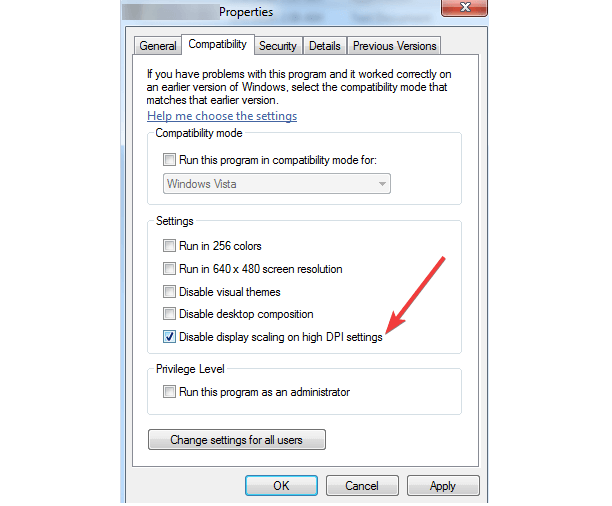
- Marque também “Executar este programa como administrador” se ainda não estiver marcado.
- Desmarque “Executar em modo de compatibilidade” se estiver ativo.
5. Use conexão Ethernet sempre que possível
Wi‑Fi instável pode causar timeouts e falhas visuais. Conexão por cabo reduz perda de pacotes e variação de latência.
Se só conseguir jogar por Wi‑Fi, experimente aproximar o roteador ou usar banda de 5 GHz.
6. Execute o cliente como Administrador
Clique com o botão direito no arquivo LeagueClient.exe e escolha “Executar como administrador”. Permissões elevadas podem resolver bloqueios de recursos necessários para a renderização.
7. Desative otimizações de tela cheia
O Windows tem otimizações que às vezes interferem na alternância de tela cheia. Em Propriedades > Compatibilidade, marque “Desativar otimizações de tela cheia” e aplique.
8. Reparar arquivos do jogo
- Abra o cliente do League of Legends.
- Clique no ícone de engrenagem (Configurações) no canto superior direito.
- Selecione “Iniciar Reparo Completo” e aguarde o processo terminar.
O reparo corrige arquivos corrompidos que frequentemente causam falhas gráficas.
9. Excluir as pastas Config e Logs
Arquivos de configuração corrompidos podem travar o cliente.
- Navegue até a pasta de instalação do League of Legends.
- Delete as pastas Config e Logs.
- Reinicie o cliente para regenerar arquivos limpos.
Observação: backups automáticos não costumam ocorrer. Se tiver ajustes personalizados, salve antes.
10. Forçar o jogo em modo janela
Editar o arquivo de configuração pode forçar janela e evitar travamentos relacionados a tela cheia.
- Abra a pasta Config dentro da instalação do LoL.
- Abra o arquivo Game.cfg (ou similar) num editor de texto.
- Localize a linha WindowMode e altere para 1 (0 = tela cheia, 1 = janela, 2 = sem borda). Exemplo:
WindowMode=1
FullscreenMode=0- Salve e inicie o jogo.
Este ajuste costuma contornar problemas de renderização e permitir você entrar na partida.
11. Desative overlays e aplicativos em segundo plano
Overlays (Discord, GeForce Experience, Razer, Steam overlay) podem conflitar com o mecanismo de renderização. Feche-os antes de iniciar o LoL.
- Desative Overlay do Discord: Usuário > Configurações > Overlay > Desligar.
- Desative GeForce Experience In‑Game Overlay.
12. Atualize DirectX e Visual C++ Redistributables
Bibliotecas de runtime ausentes ou antigas provocam travamentos e tela preta.
- Baixe e instale o DirectX End‑User Runtime Web Installer.
- Instale os pacotes Visual C++ Redistributable (x86 e x64) mais recentes.
Reinicie o sistema após a instalação.
13. Alterar DNS para Google DNS
DNS lento ou com problemas pode impedir o cliente de carregar partes da interface, causando tela preta.
- Abra Configurações de Rede > Alterar opções do adaptador.
- Clique com o botão direito na conexão ativa > Propriedades.
- Selecione IPv4 > Propriedades.
- Configure DNS preferencial: 8.8.8.8 e alternativo: 8.8.4.4.
- OK e reinicie o cliente.
Por que o League of Legends apresenta tela preta?
- Drivers de vídeo desatualizados ou incompatíveis.
- Arquivos corrompidos no cliente do jogo.
- Conflitos com overlays ou software em segundo plano.
- Problemas de permissão ou otimizações do sistema operacional.
- Falhas de rede que impedem o carregamento correto da interface.
Quando essas correções falham — alternativas e próximos passos
- Reinstalação completa: desinstale o LoL, remova as pastas residuais (Riot Games, League of Legends) e instale novamente.
- Crie uma nova conta Windows para testar se o problema está no perfil do usuário.
- Teste em outro PC para confirmar se é problema local.
- Verifique o hardware: teste a GPU em outros jogos ou com bench de diagnóstico. Temperatura elevada ou falha de placa causa artefatos e telas pretas.
- Restauração do sistema para um ponto anterior (se o problema começou após atualização recente).
Checklist rápido por função
Jogador:
- Atualizar drivers GPU
- Executar como Administrador
- Desativar overlays
- Tentar modo janela
- Excluir Config/Logs e reparar
Técnico de TI:
- Verificar integridade do disco (chkdsk)
- Checar eventos no Visualizador de Eventos do Windows
- Testar GPU em outro sistema
- Atualizar BIOS e firmware da placa mãe se relevante
Suporte ao cliente (Riot):
- Reproduzir o problema com logs
- Coletar dxdiag e logs do cliente
- Testar com driver DDU (Display Driver Uninstaller) e reinstalar driver oficial
Procedimento padrão (SOP) rápido para resolver tela preta
- Peça ao usuário para executar o cliente como administrador.
- Solicite logs e dxdiag.
- Oriente a atualização de drivers e DirectX.
- Instrua a exclusão das pastas Config e Logs e execução do Reparo Completo.
- Se persistir, solicitar teste em conta/PC diferente e enviar para análise de suporte.
Trecho de diagnóstico rápido (cheat sheet)
- Reiniciar com inicialização limpa — elimina interferências de terceiros.
- Modo janela — contorna falhas de fullscreen.
- Reparo completo + excluir Config/Logs — corrige corrupção de arquivos.
- Atualizar drivers e runtime — corrige incompatibilidades.
Pequeno glossário
- Overlay: camada de interface de outro programa exibida sobre o jogo.
- DPI: dots per inch, influencia dimensionamento em telas de alta resolução.
- Reparo completo: verificação e download de arquivos faltantes/corrompidos do cliente.
Quando reportar ao suporte
Abra um ticket se:
- O problema ocorre em múltiplos PCs.
- O jogo funciona para outros jogadores, mas não para você após todas as etapas.
- Há logs de erro persistentes ou códigos específicos no cliente.
Ao abrir chamado, inclua:
- dxdiag.txt
- logs da pasta Logs do LoL
- Passos já realizados
- Configuração do sistema (GPU, CPU, RAM, versão do Windows)
Resumo final
A maioria das telas pretas no League of Legends tem solução com atualizações de drivers, reparo de arquivos e desativação de overlays. Se nada resolver, proceda com uma reinstalação limpa e colete logs para o suporte técnico.
Perguntas frequentes
Por que o League of Legends mostra tela preta ao iniciar?
Geralmente por permissões, overlays ativos ou arquivos de configuração corrompidos.
Como corrijo a tela preta após a seleção de campeão?
Exclua a pasta Config, ative o modo janela e desative otimizações de tela cheia.
Overlays do Discord ou GeForce podem causar tela preta?
Sim. Overlays interferem no mecanismo de renderização e devem ser desativados para teste.
Importante: se seguir este guia e nada funcionar, salve seus logs e entre em contato com o suporte Riot, anexando dxdiag e as pastas de log para análise.
Materiais semelhantes

Instalar e usar Podman no Debian 11
Apt‑pinning no Debian: guia prático

Injete FSR 4 com OptiScaler em qualquer jogo
DansGuardian e Squid com NTLM no Debian Etch

Corrigir erro de instalação no Android
